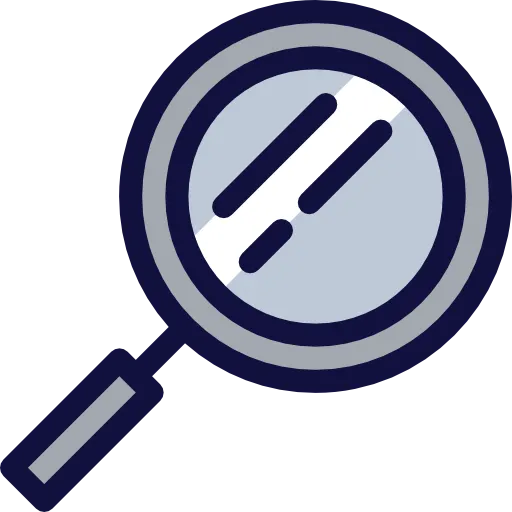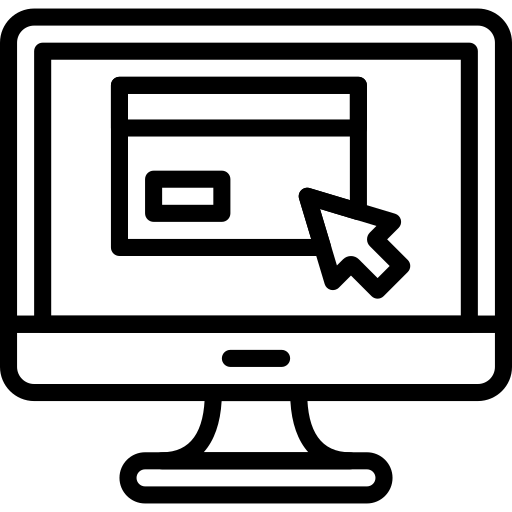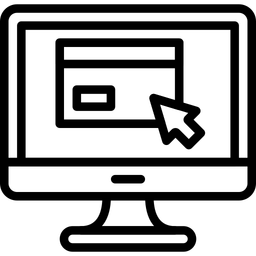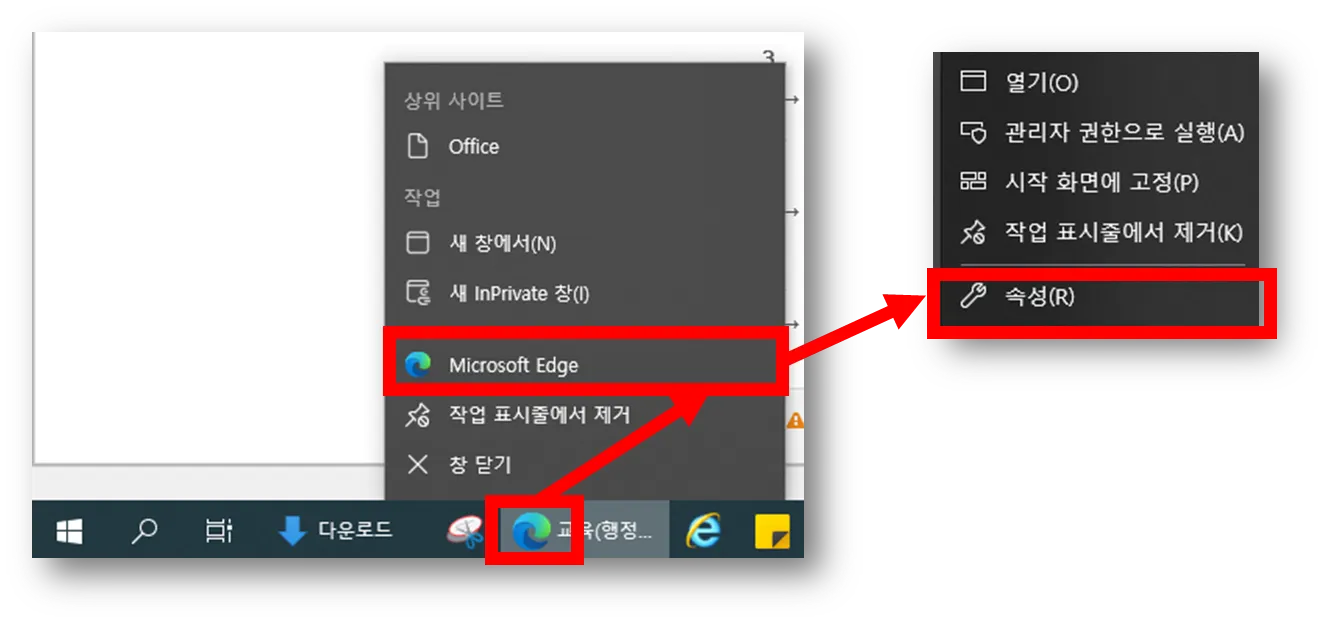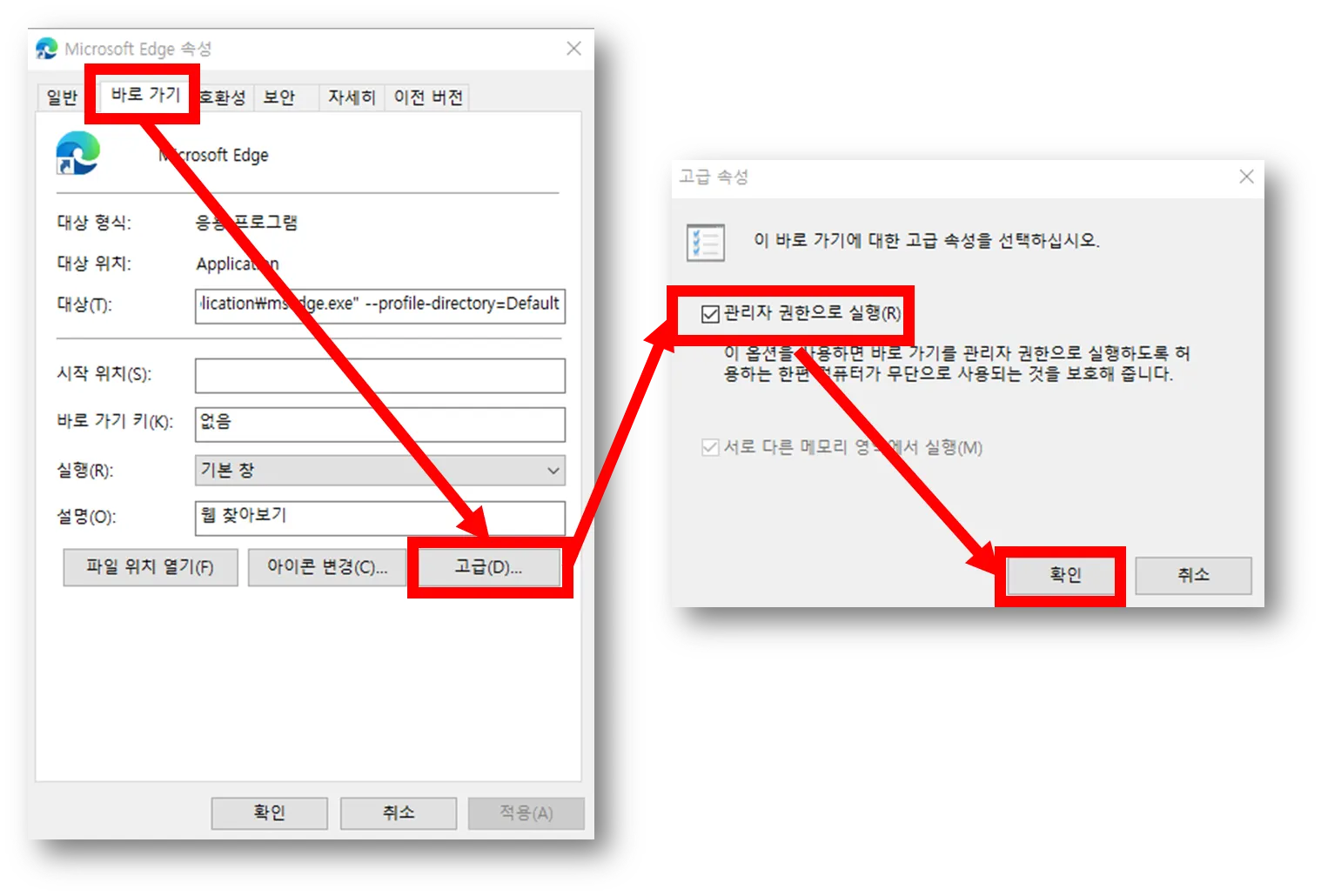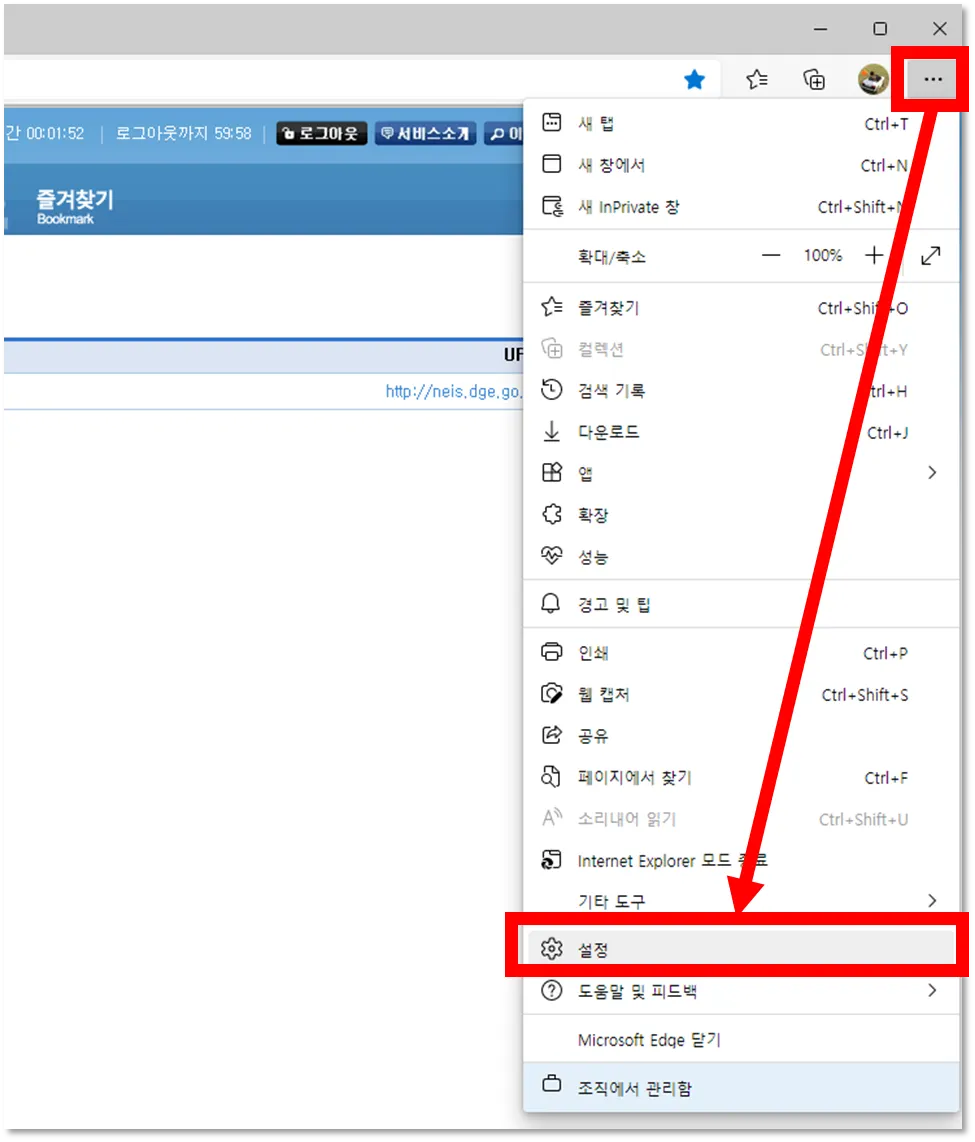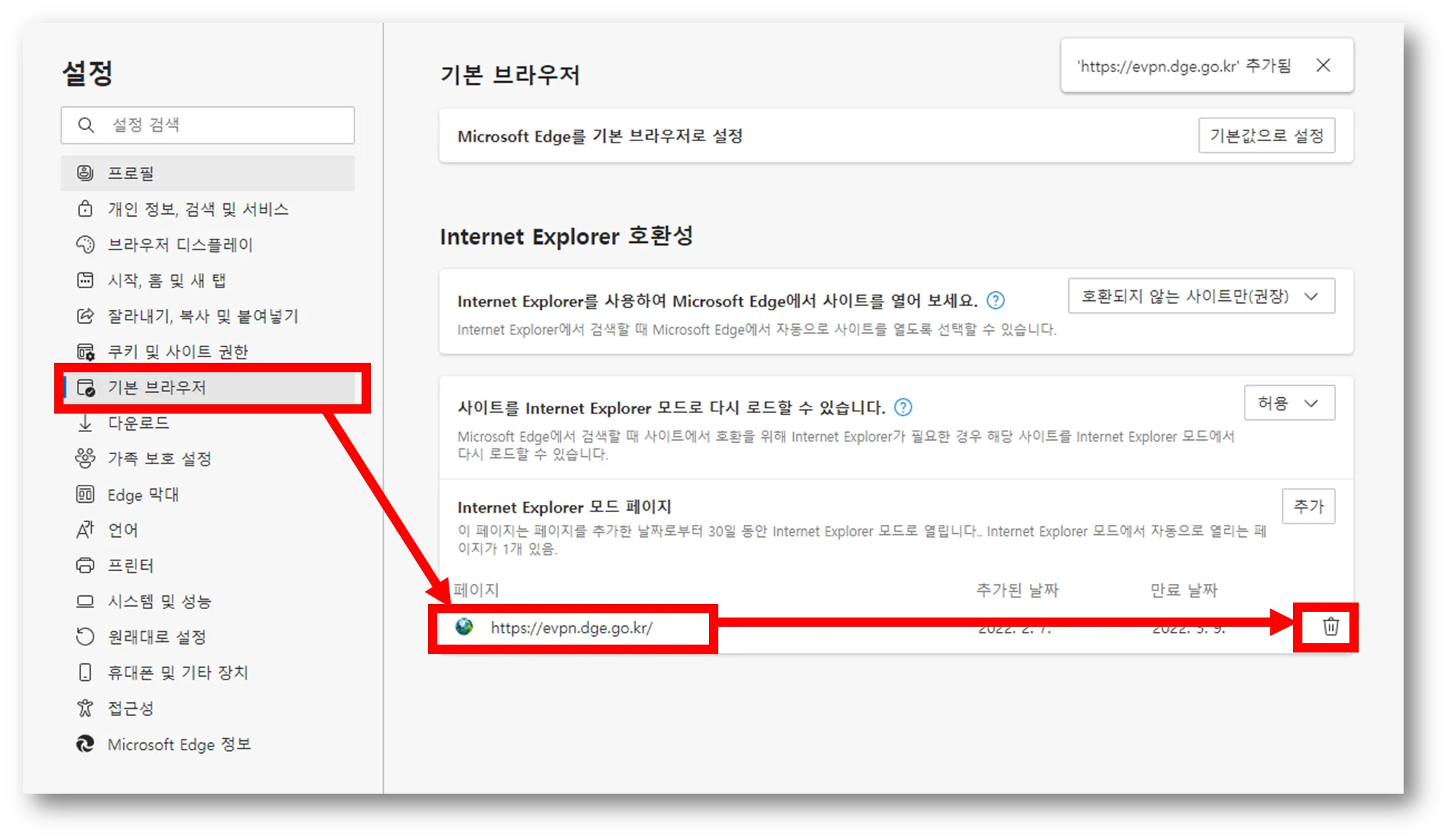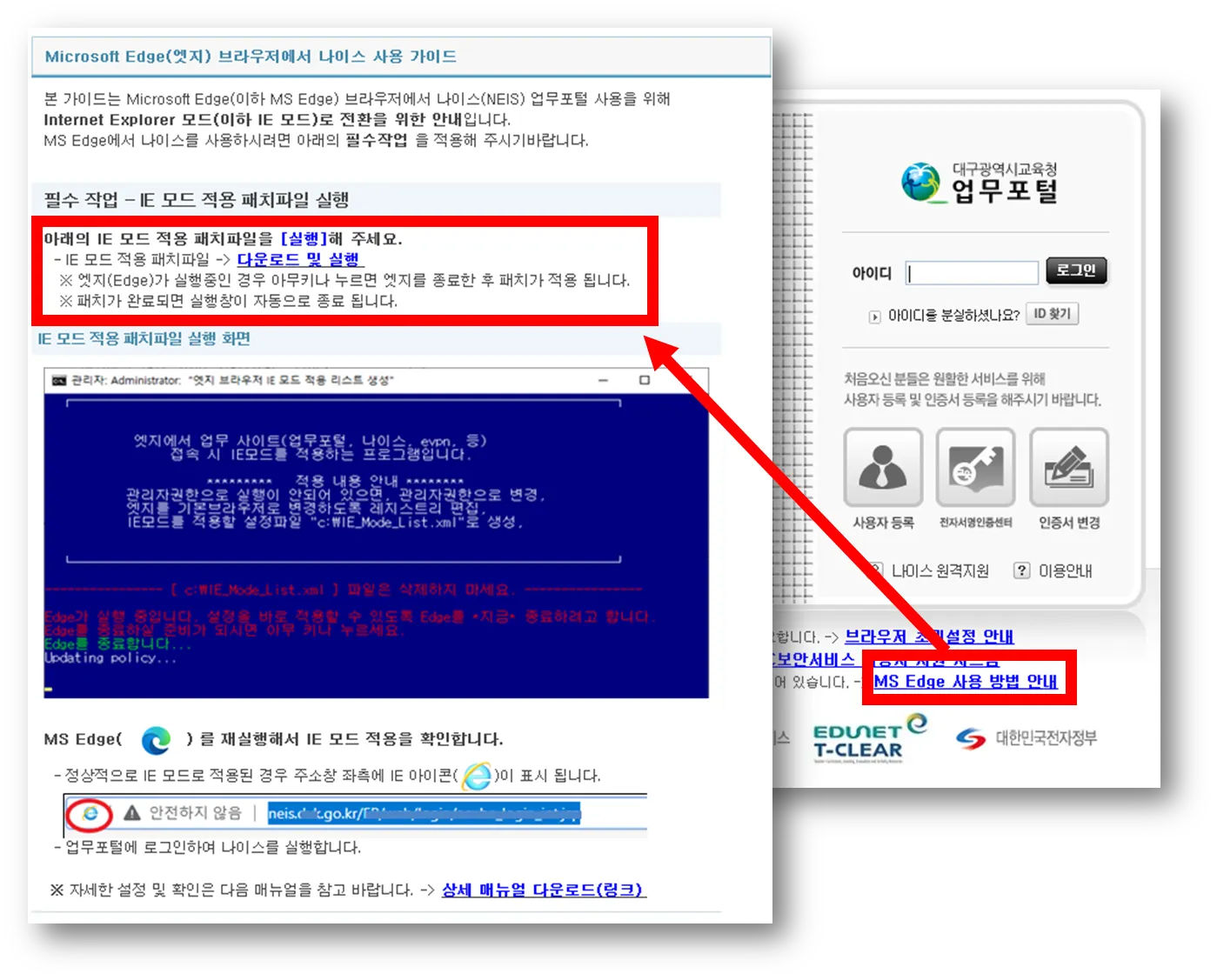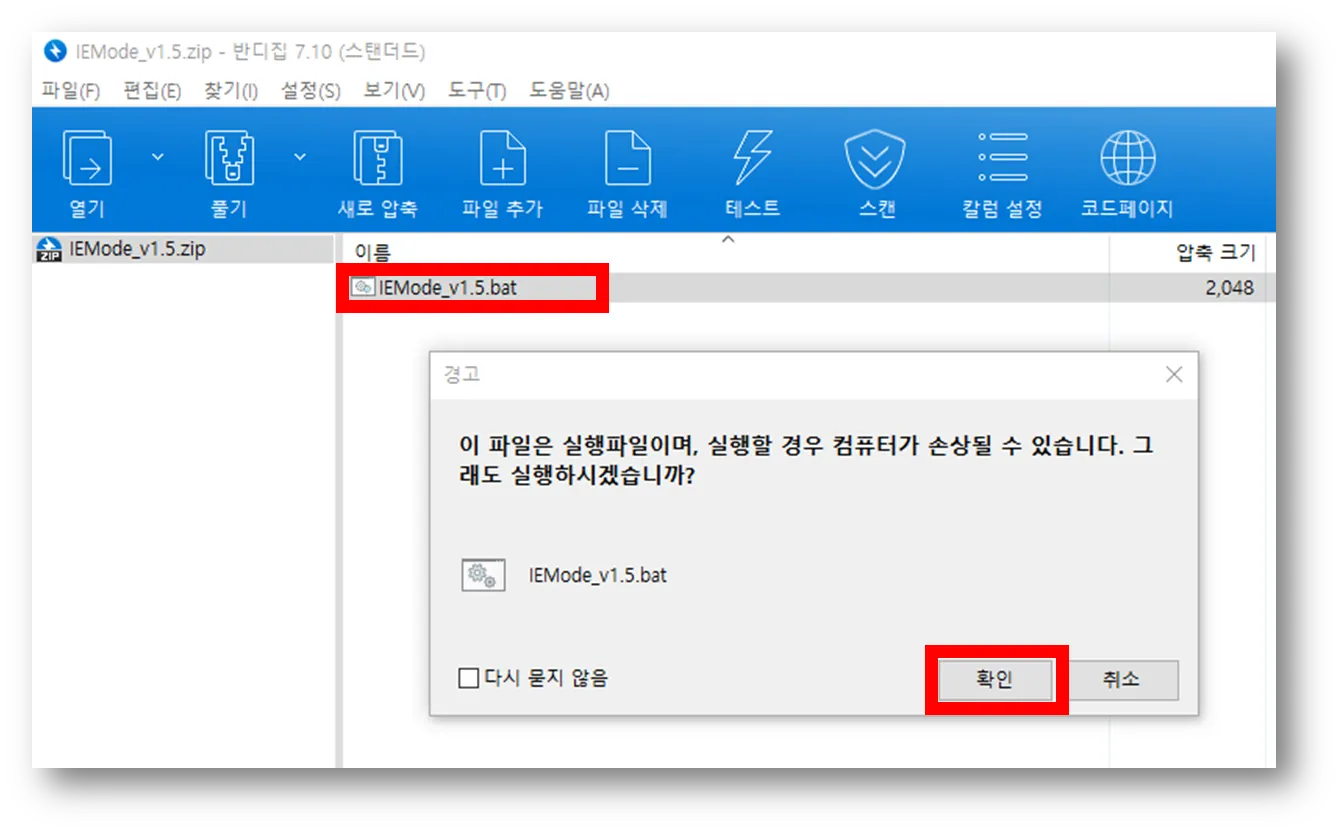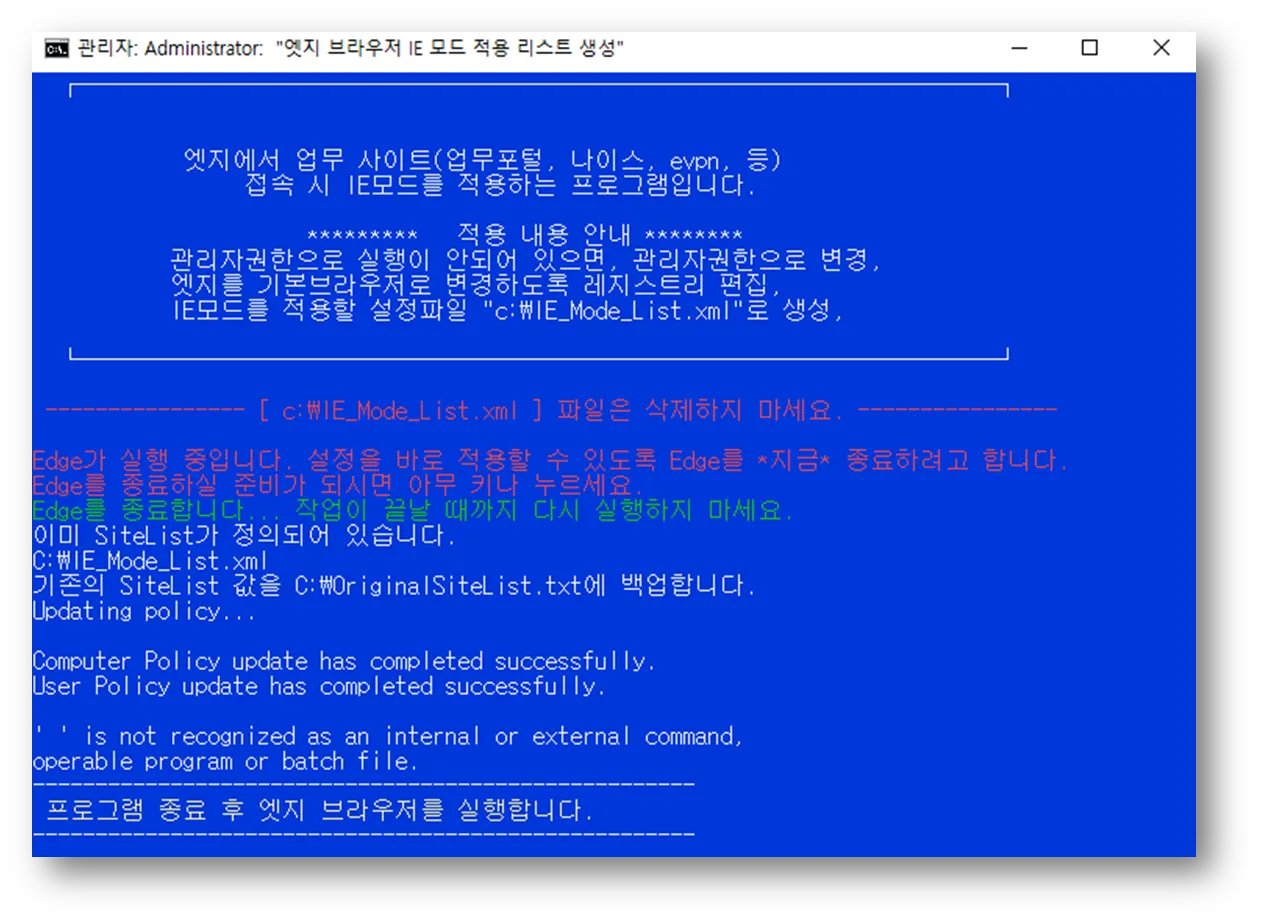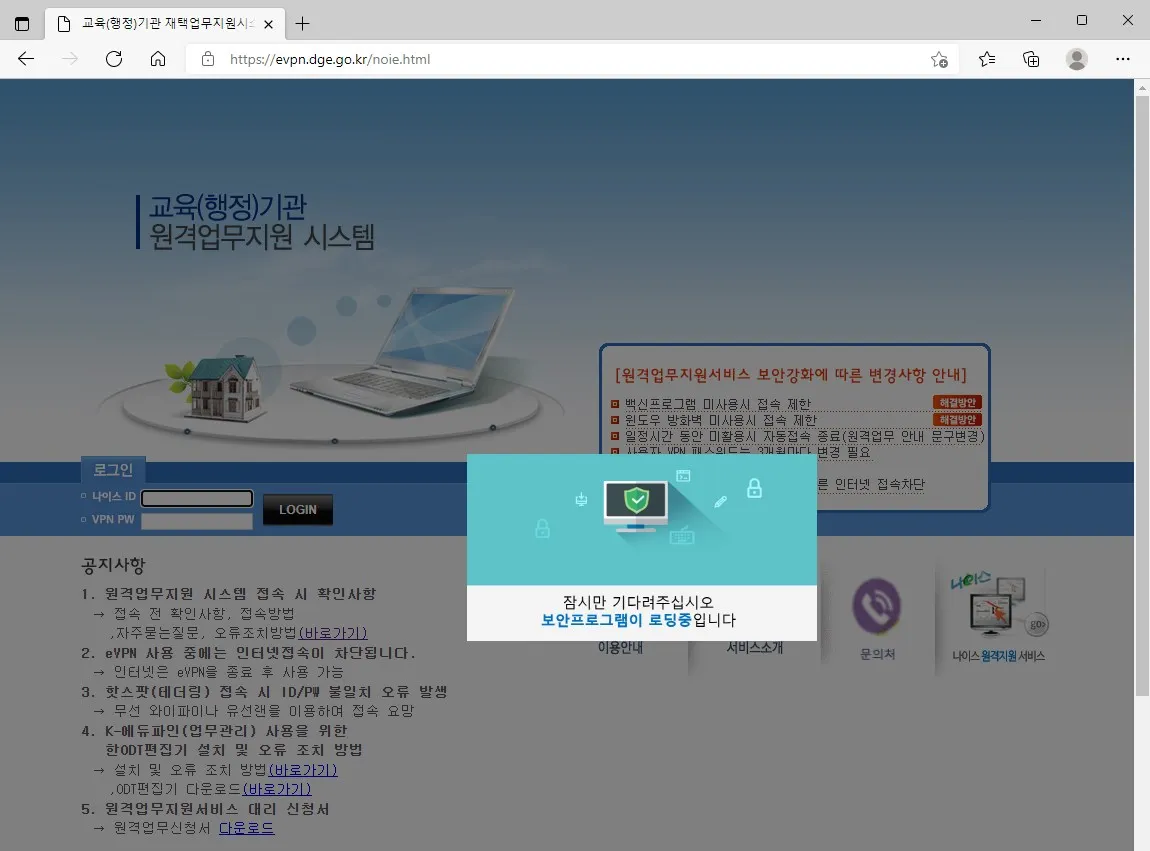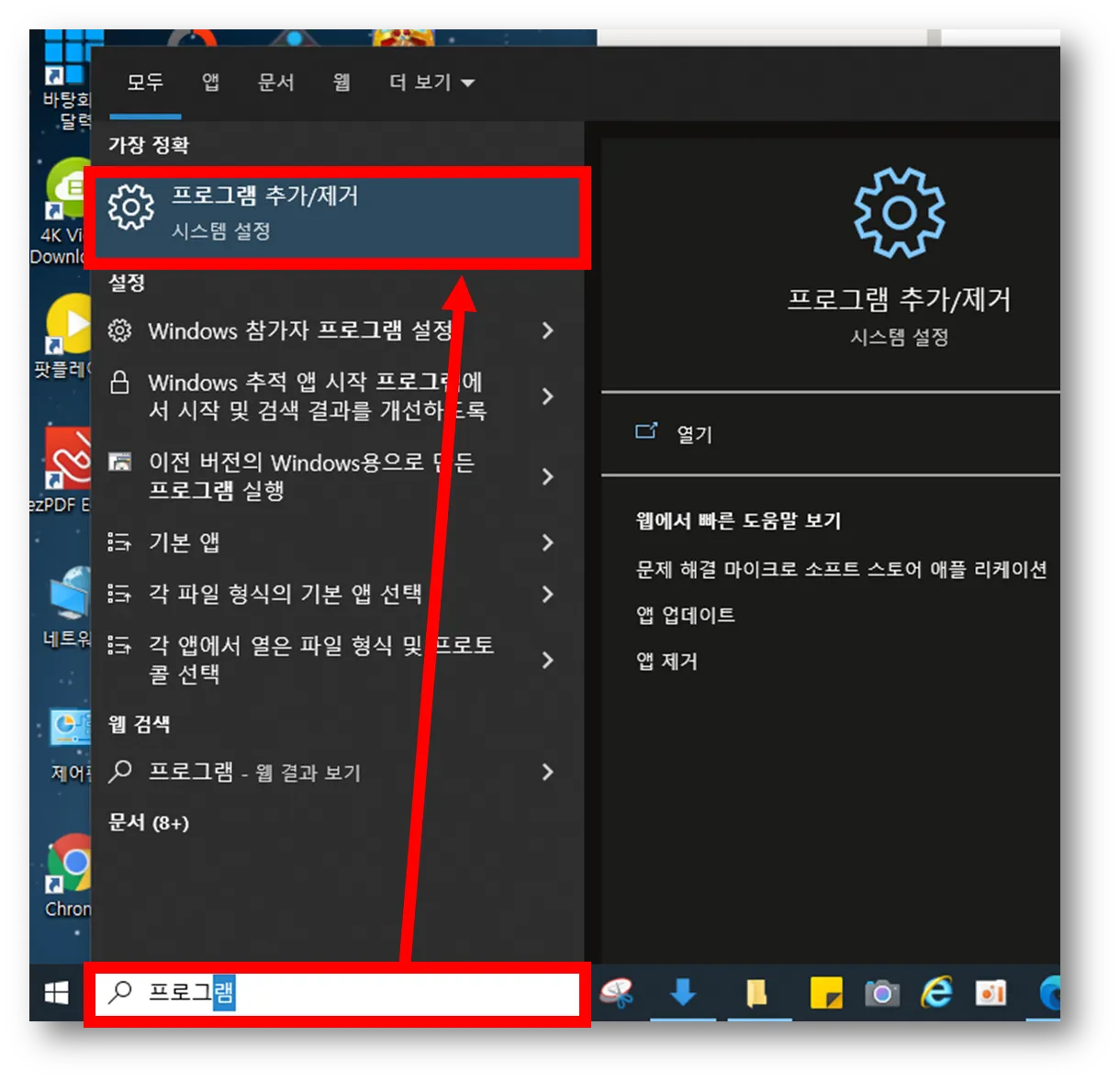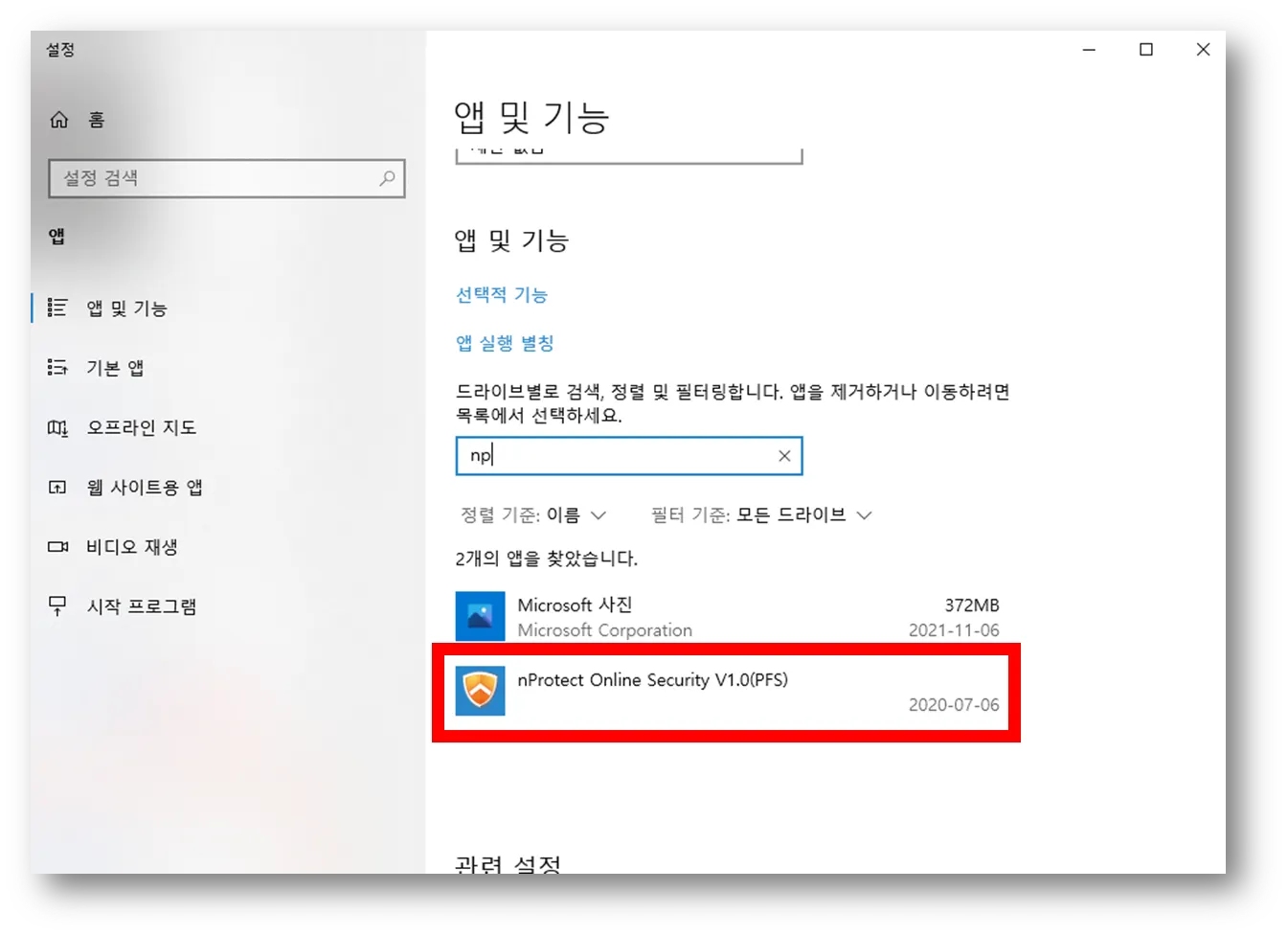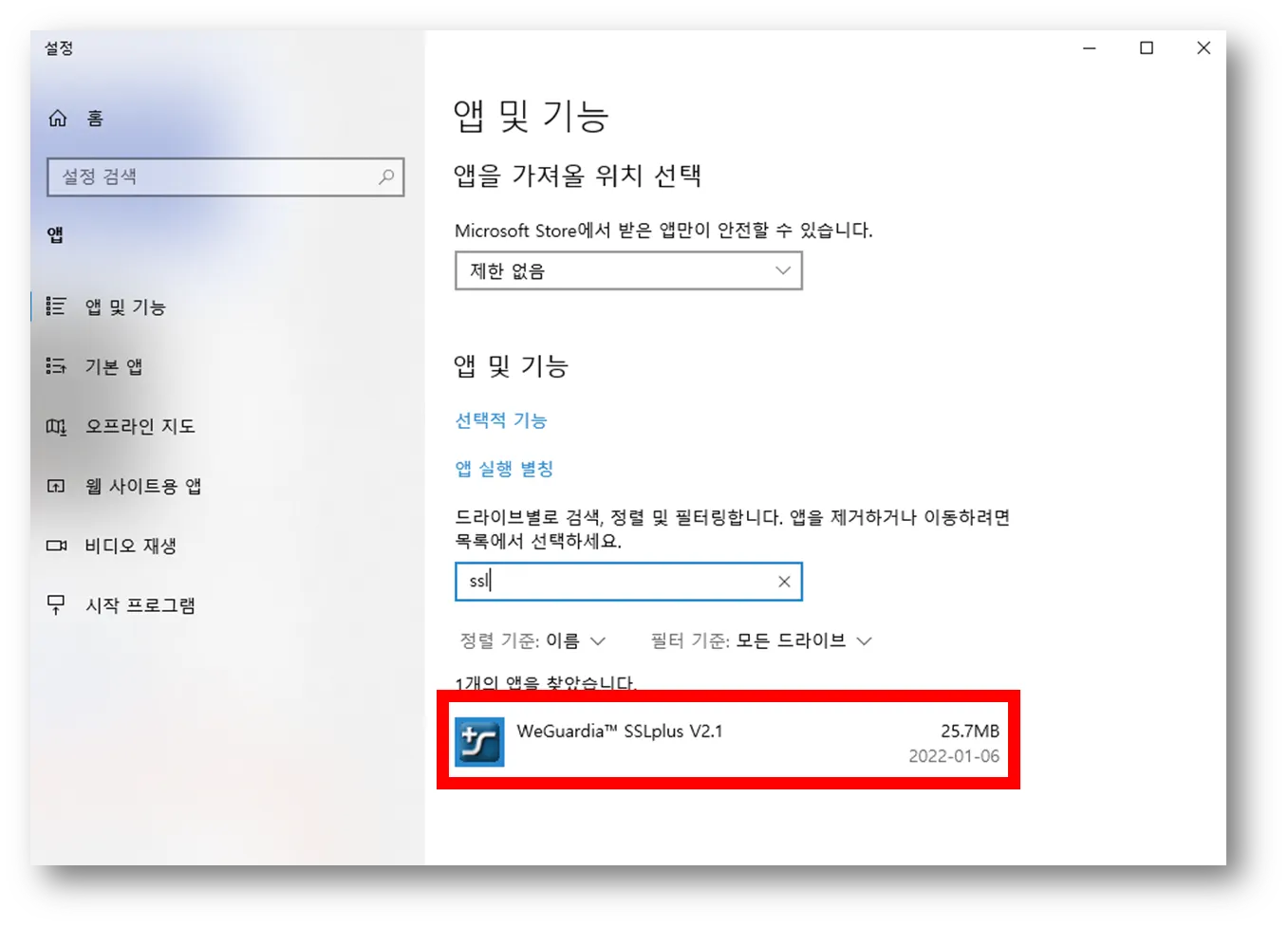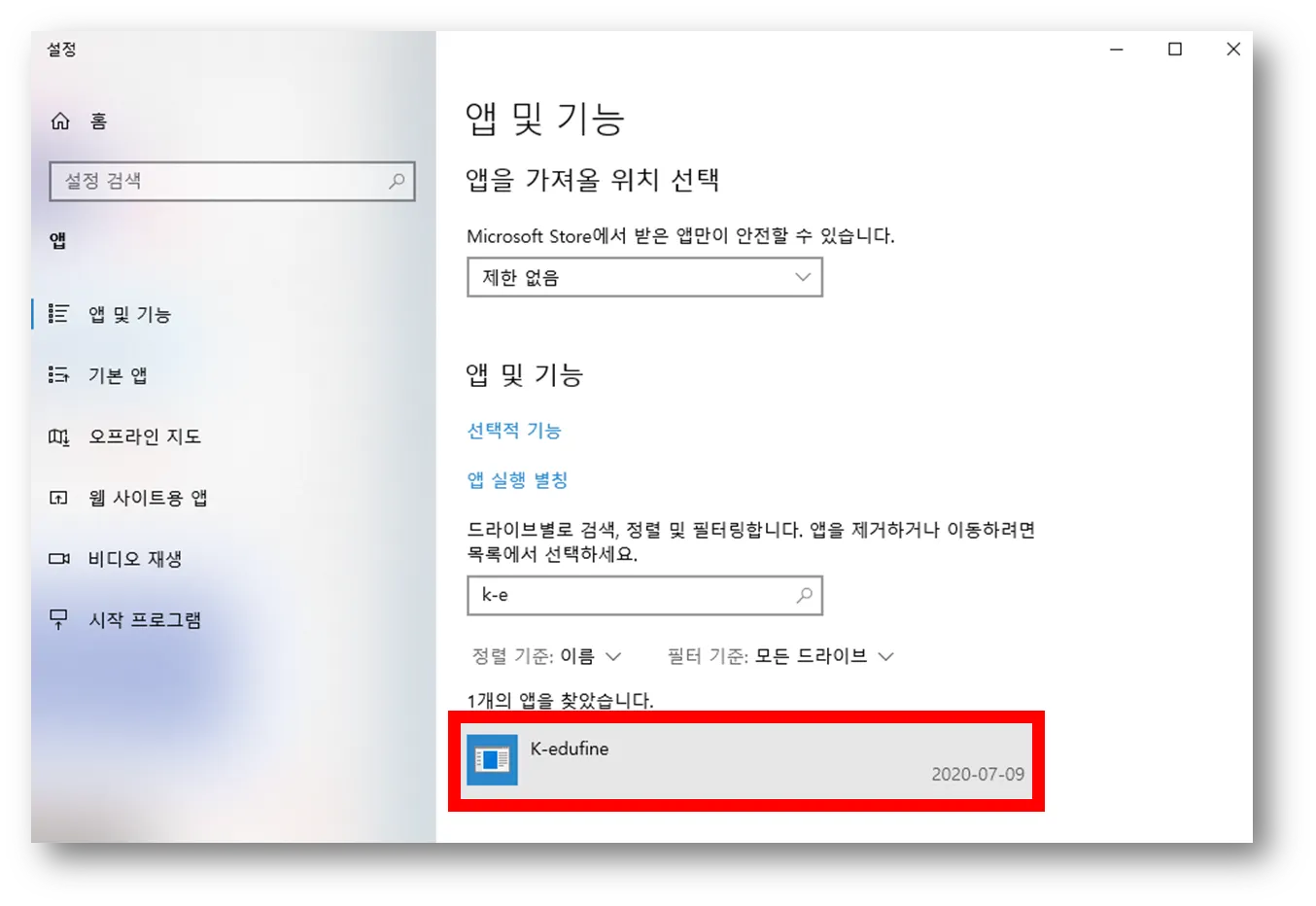윈도우10, 윈도우11, Edge(엣지) 환경에서 업무포털(나이스/K-에듀파인/EVPN) 사용이 가능합니다.
1. Edge를 관리자 권한으로 실행하세요.
1. 엣지 아이콘을 우클릭 해서 [속성] 열기
2.
[바로 가기] - [고급] - [관리자 권한으로 실행] 체크 - [확인]
윈도우 11 화면이 조금 다를 수 있지만 방법은 같습니다.
바탕화면, 시작표시줄, 작업표시줄 어디든지 엣지 실행 아이콘에 이렇게 설정해두면 해당 아이콘을 통해 실행하면 항상 관리자 권한이 우선됩니다.
이후 작업을 위한 선행 작업입니다.
2. Edge Internet Explorer 모드 페이지 설정을 삭제하세요.
특히, 윈도우 11에서 Internet Explorer 모드 페이지에 EVPN 주소 넣으면 안됩니다.
(관리자 권한 실행 무한 반복에 빠지게 됨)
1.
Edge 우측 상단에 [...] 버튼 클릭 - [설정] 열기
2.
[설정] - [기본 브라우져] 에서 EVPN URL 추가된 것이 있다면 삭제하기 - 추가가 아니라 삭제입니다.
3. 엣지 - IE 모드로 작동을 위한 패치 파일을 내려 받으세요.
패치 파일은 [업무포털 초기화면] - 로그인 창 하단에 [MS Edge 사용 방법 안내] 링크 클릭 - 팝업창에서 IE 모드 적용 패치파일 [다운로드 및 실행] 에서 받을 수 있습니다.
지금 업무포털 초기 화면까지 들어갈 수가 없는 상황이라구요?
그래서 여기 파일을 올려드립니다. 아래 파일을 PC에 저장하세요.
4. IEMode 패치 파일을 적용하세요. (가장 중요합니다)
압축 파일 안에 있는 IEMode_v1.5.bat 를 실행합니다. 아래와 같은 경고창이 뜨는데 무시하고 진행(확인)하시면 됩니다. 다른 경고창이 추가로 나와도 진행하시면 됩니다.
다음과 같은 창이 떠서 작업이 완료되면 엣지가 자동 실행 됩니다.
5. 보안 프로그램을 최신 버전으로 설치하세요.
위 화면처럼 멈추는 현상. 보안프로그램인 nProtect Online Security 가 현재(2022-02-07) 엣지에서 정상 작동하지 않는 오류가 있습니다. 설치된 프로그램을 찾아 삭제하고 최신 버전으로 재설치하세요. 최신 버전의 설치 파일은 아래 첨부되어 있습니다.
아래 링크는 해당 오류가 해결된 nProtect Online Security 설치 파일입니다. 다음 파일을 저장한 후 실행하여 설치하시면 됩니다.
6. 뭔가 문제가 있다면? 프로그램 재설치
혹시 EVPN 접속 과정에서 문제가 있었다면, 기존에 설치된 프로그램을 삭제했다가 새로 설치를 추천합니다. 대부분의 문제는 재설치 과정에서 해결됩니다.
SSLplus 삭제 (EVPN 접속 프로그램 설치 반복 관련, 접속 지연 관련)
K-에듀파인 첨부파일 무반응 오류 조치 방법(익스플로러)
모든 인터넷 창을 종료 후 IE 인터넷옵션
1. 도구 > 인터넷옵션 > 일반탭 : 검색기록 >
설정 버튼 클릭 : '웹 페이지를 열 때마다' 선택
2. 보안탭 > 신뢰할 수 있는 사이트 아이콘 클릭 후 사이트 버튼 클릭
3. 영역에 웹 사이트 추가에 시도 주소 입력 후 추가
(예: (대구) : *.dge.go.kr, https://klef.dge.go.kr)
4. 사용자 지정 수준 버튼 클릭
- 서명 안 된 ActiveX 컨트롤 다운로드 : 확인
- 서명 된 ActiveX 컨트롤 다운로드 : 사용
- 팝업 차단 사용 : 사용 안 함
5. 개인정보 탭 : 팝업 차단 사용 체크박스 해제
6. 내용 탭 : SSL 상태 지우기 버튼 클릭
7. K-에듀파인 재접속
K-에듀파인 첨부파일 무반응 오류 조치 방법(엣지)
제어판에서 인터넷옵션 열기
Edge는 브라우저에 인터넷 옵션이 없음
1. 제어판 : 보기 기준 (큰 아이콘)으로 변경
2. 도구 > 인터넷옵션 > 일반탭 : 검색기록 >
설정 버튼 클릭 : '웹 페이지를 열 때마다' 선택
3. 보안탭 > 신뢰할 수 있는 사이트 아이콘 클릭 후 사이트 버튼클릭
4. 영역에 웹 사이트 추가에 시도 주소 입력 후 추가
(예: (대구) : *.dge.go.kr, https://klef.dge.go.kr)
5.사용자 지정 수준 버튼 클릭
- 서명 안 된 ActiveX 컨트롤 다운로드 : 확인
- 서명 된 ActiveX 컨트롤 다운로드 : 사용
- 팝업 차단 사용 : 사용 안 함
6. 개인정보 탭 : 팝업 차단 사용 체크박스 해제
7. 내용 탭 : SSL 상태 지우기 버튼 클릭
8. K-에듀파인 재접속
위 방법으로도 첨부파일이 열리지 않는 경우, 아래 프로그램을 삭제한 후 다시 시도해보시기 바랍니다.
K-edufine 삭제 및 재설치
이 포스팅은 교육부 혹은 케리스의 공식 안내는 아니며, 본인이 직접 윈도우10, 11 컴퓨터에서 엣지 패치를 진행한 결과를 바탕으로 작성되었습니다. (2022-03-23 수정)
대구미래교육연구원 파견교사 황성진
나이스 현장 자문단